我配置opencv不管是按照网上的教程还是deep seek发现都有些问题,下面是我的配置方法以及实践成功的心得
电脑环境
| windows平台 |
| qt6 |
下载
我这里直接提供官网下载地址:https://opencv.org/releases/
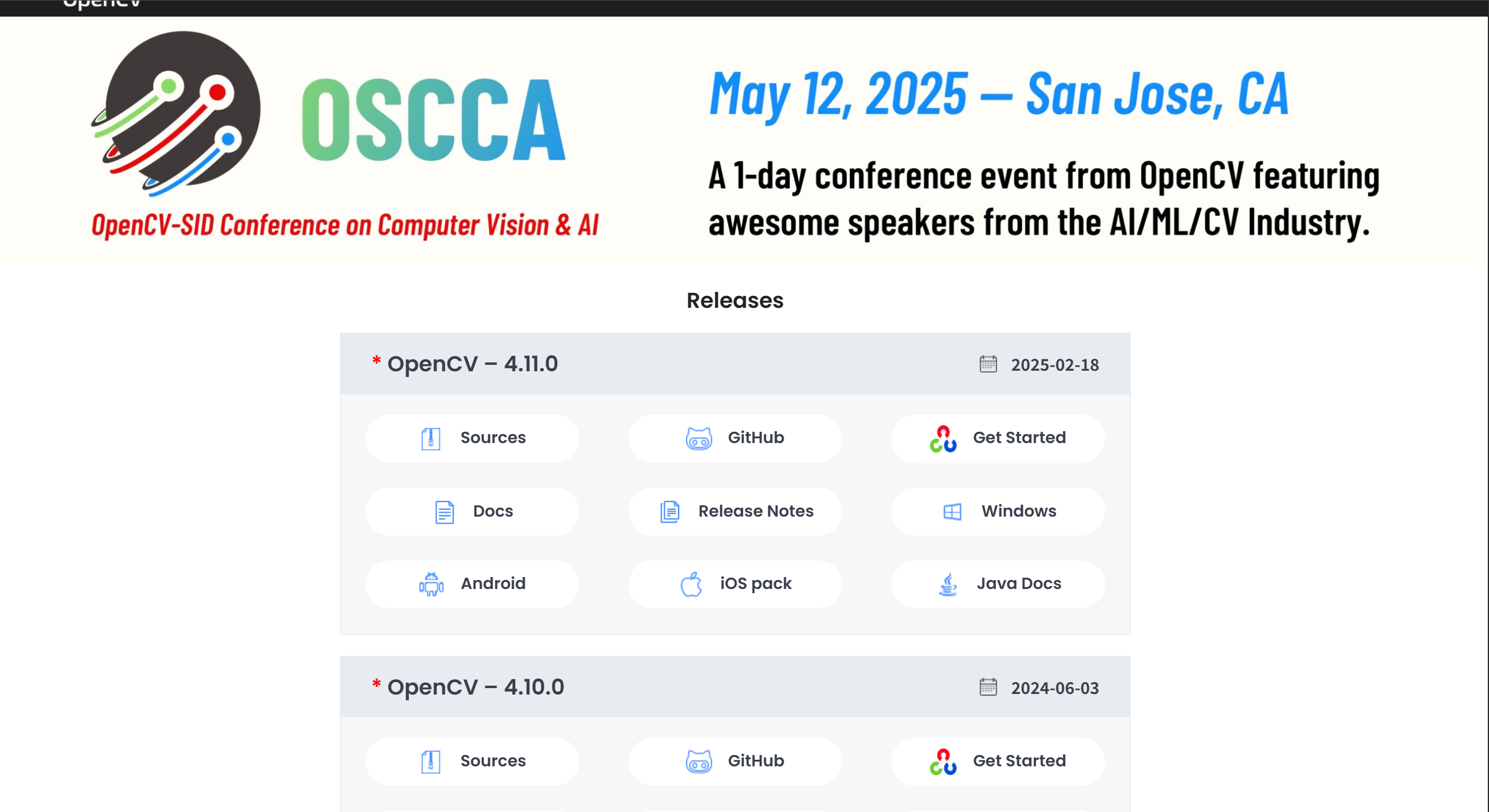
我下载的是最新版,下载后是一个.exe文件,运行他安装到自己指定的路径,我是在D盘下新建了一个目录opencv,把他安装到目录下,文件结构如下
D:\\OpenCV
└── opencv
├── build # 预编译的库和头文件
│ ├── include
│ │ └── opencv2
│ └── x64
│ └── vc16 # 对应 Visual Studio 2019/2022 的库
└── sources # 源代码(无需配置)
AI说什么在include文件下有一个什么opencv4,说我下的是老版本,这里是一个坑,新版的就是这样的结构,ai数据还待更新啊,继续下一步
环境变量配置
Windows配置opencv是需要配置环境变量的,在opencv的安装路径按照我这样的结构去找路径:
D:\\Opencv\\opencv\\build\\x64\\vc16\\bin
在系统环境和用户环境的path都要配置,把路径加进去,不然在qt程序中include的时候会找不到库文件的
qmake加入外部库
在.pro文件最下面加上这几句,注意路径改成自己的,需要的dll文件在自己的路径下找一找替换一下
win32:CONFIG(release, debug|release): LIBS += -LD:/Opencv/opencv/build/x64/vc16/lib/ -lopencv_world4110
else:win32:CONFIG(debug, debug|release): LIBS += -LD:/Opencv/opencv/build/x64/vc16/lib/ -lopencv_world4110d
INCLUDEPATH += D:/Opencv/opencv/build/include
DEPENDPATH += D:/Opencv/opencv/build/include
测试配置
我是临时建了一个mianwindow项目,要注意下用msvc编译,mingw好像操作有些不同,在main程序中加入测试代码:
#include "mainwindow.h"
#include <QApplication>
#include"opencv2/opencv.hpp"
#include<iostream>
int main(int argc, char *argv[])
{
QApplication a(argc, argv);
MainWindow w;
w.show();
// 打印 OpenCV 版本
std::cout << "OpenCV Version: " << CV_VERSION << std::endl;
return a.exec();
}
如果配置成功会输出
 网硕互联帮助中心
网硕互联帮助中心


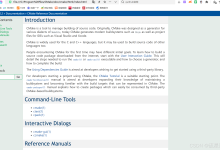
![[优选算法专题二滑动窗口——无重复字符的最长子串]-网硕互联帮助中心](https://www.wsisp.com/helps/wp-content/uploads/2025/08/20250816062946-68a0255a9ab3a-220x150.png)
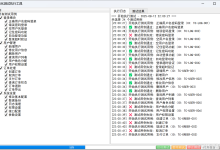
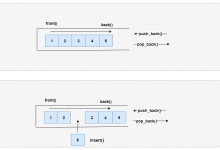

评论前必须登录!
注册